
Как подключить музыкальный центр к компьютеру или другим устройствамhttps://usilitelstabo.ru/kak-podklyuchit-telefon-k-muzykalnomu-czentru.html для прослушивания музыки. Естественно, что звуковая картина воспроизводимая через компьютерную акустику не идет ни в какое сравнение с качеством звука прослушиваемого в музыкальных центрах. Это и понятно, так как изначально музыкальные центры создавались для обеспечения слушателя звучанием наилучшего качества.
Как подключить музыкальный центр к компьютеру и ноутбуку?
Было время, когда музыкальные центры имели неоспоримую популярность, хотя их период огромной популярности продлился сравнительно мало. Дело в том, что их с ведущих позиций начали вытеснять недорогие и наиболее компактные мультимедийные системы высшего класса. В следствии этого, у многих любителей хорошего звука музыкальные центры лежат дома без дела. Вот именно эти несколько устаревшие устройства могут принести совершенно конкретную пользу в создании домашней аудиосистемы.
Как и чем подключить музыкальный центр lg к компьютеру или телевизору RCA КАБЕЛЬ

Во всяком случае, вы спокойно можете подсоединить свой музыкальный центр к компьютеру, ноутбуку либо к другому аналогичному устройству и протестировать звучание на предмет качества. Скорее всего вы получите качество звука намного лучше, чем воспроизводят ваши штатные компьютерные колонки. Как подключить музыкальный центр к ПК? Ничего сложного в этом деле нет, к тому же выполнить это можно двумя методами, которые рассмотрим ниже.
Подключение с помощью кабеля с разъемом RCA (тюльпан)
Такой способ подключения является наиболее распространенным из-за простоты выполнения и малых затрат на комплектующие. Для этого вам понадобится всего лишь купить соединительный кабель необходимой длины с разъемами RCA (тюльпан). Состоит этот шнур из штекера мини-jack диаметром 3.5мм с одного конца, который будет соединятся с компьютером и пара коннекторов RCA с белой и красной меткой для соединения с музыкальным центром на другом конце. Для наглядности, ниже представлена картинка RCA-кабеля.

Необходимо учесть, что коннекторов на кабеле должно быть два. Однако существуют аналогичные шнурки имеющие три разъема типа «тюльпан», но они в нашем случае не потребуются. Если вы по какой-то причине все же подключите такой шнур, то должны знать, что качество звучания будет хуже.
Выбирать кабель нужно не из самых дешевых, если конечно вы хотите иметь качественный звук. В основном такие соединительные шнуры имеют коннекторы с позолоченным напылением. Они, как правило обладают большим сроком эксплуатации и главное обеспечивают надежный контакт и соответственно отличный звук. В отношении непосредственного подключения музыкального центра к компьютеру, то это действие разделяется на два этапа, которые смотрите ниже.
Как подключить музыкальный центр к телевизору LG
- Подключите пальчиковый разъем 3.5 мм к выходному гнезду звука на компьютере. В персональных компьютерах звуковой выход обозначен зеленым цветом, в портативных устройствах аудиовыход имеет изображение наушников, а само гнездо имеет цвет корпуса;
- Подключите коннекторы (тюльпаны) в гнезда AUX, расположенные на задней панели музыкального центра. Тюльпан белого цвета нужно вставить белое гнездо, а тюльпан красного цвета — в красное гнездо.

Далее включается муз. центр, а на компьютере запускаете музыкальный файл и проверяете качество звучания. В случае отсутствия звука, посмотрите третью часть этой статьи, там перечислены некоторые причины возникновения основных неполадок.
Подключение с помощью беспроводной сети Bluetooth
Иное дело, когда вам потребуется использовать музыкальный центр совместно с ноутбуком, которому не нужно стационарное место и он может включаться в любом месте. В этом случае, естественно соединительный шнур будет бесполезен, здесь может помочь только беспроводная технология Bluetooth.
Если в вашем музыкальном центре предусмотрен штатный модуль Bluetooth, то для вас будет меньше хлопот, если же он отсутствует, тогда нужно будет купить Bluetooth-приемник, с помощью которого у вас будет возможность слушать музыку с ноутбука и других мобильных устройств.

Bluetooth-приемник соединяется с музыкальным центром кабелем RCA. Все действия по объединению этих устройств выполняются в три приема:
- Подключаете Bluetooth-приемник к музыкальному центру, используя при этом звуковой выход AUX;
- Включаете ноутбук, приемник и музыкальный центр;


После соединения между собой музыкального центра и ноутбука воспроизводимый на ноутбуке звуковой файл будет транслироваться в автоматическом режиме непосредственно на музыкальный центр по Bluetooth-сети. Безусловно, здесь источником звукового сигнала вместо ноутбука могут быть задействованы различные компактные устройства, такие как смартфон, планшет, плеер, снабженные устройством блютуз.
Что делать если отсутствует звук после подключения
Хотя само объединение этих устройств в один комплекс ничего сложного из себя не представляет, тем не менее могут возникнуть некоторые нюансы, следствием которых будет отсутствие звука на музыкальном центре после подключения. Чтобы исправить такое положение, нужно проверить следующее:
Проверьте состояние режима звукового выхода AUX на музыкальном центре — должен быть включен, также проверьте настройки.

Звуковой сигнал идет на другое устройство. В случае, когда кроме музыкального центра к ПК подсоединены еще дополнительные устройства, то может случиться, что сигнал в первую очередь поступает на устройство, которое было ранее подключено к компьютеру, при этом минуя музыкальный центр. Войдите в звуковые настройки, затем «Устройства воспроизведения» отметьте ваш аудио адаптер, с которым соединен музыкальный центр.


Зайдите в свойства установленного устройства и выключите систему подавление звука, и остальные вспомогательные настройки. Если вы сомневаетесь в корректности выбранных настроек, то переключитесь на настройки по умолчанию.
Источник: usilitelstabo.ru
Как подключить музыкальный центр к компьютеру (ноутбуку)

Здравствуйте.
Сегодня будет небольшая заметка о муз. центрах (для всех меломанов ☝).
Думаю, что никто не будет спорить, что ‘средний’ музыкальный центр выдает куда лучший звук, чем большинство компьютерных колонок (и тем более, чем динамики в ноутбуке). И, разумеется, было бы совсем не плохо подключить его к ПК (ноутбуку) и наслаждаться качественным звучанием…
Кстати, я замечал, что у многих эти центры последние несколько лет стоят совсем без дела (и их практически не используют). А ведь с их помощью можно провести ‘звуковую терапию’ для шумных соседей…
В общем, как бы там ни было, сегодня рассмотрим 2 простых способа сопряжения ПК и муз. центра (проводное и беспроводное). Пора попробовать выбить пыль из их старых динамиков?!
Подключение муз. центра к ПК/ноутбуку
Способ 1: с помощью кабеля RCA
Этот способ подключения наиболее прост и дешев (докупить придется только один небольшой кабель). Правильное его название: ‘Кабель 3.5 mm jack – RCA x2‘. См. на фото ниже: с одного конца у него штекер — 3.5 mm jack (стандартный для подкл. наушников и колонок), а с другой — ‘тюльпаны’.

Кабель 3.5 mm jack – RCA x2
Важно!
При выборе кабеля обратите внимание на два момента:
- кабель должен быть с двумя ‘тюльпанчиками’ (обычно, красный и белый). Если выберите кабель с тремя — звук будет более низкого качества (например, он может даже начать фонить или трещать),
- рекомендуется выбирать позолоченные штекеры (они дольше служат и обеспечивают более качественный звук (меньше треска при подключении)).
В дополнение!
Купить любые кабели и переходники можно в китайских онлайн-магазинах. Лучшие из них я собрал тут: https://avege.ru/kitayskie-internet-magazinyi.html
Собственно, если у вас уже есть подобный кабель, то всё подключение выполняется всего за несколько шагов:
- сначала нужно отключить муз. центр от питания (на всякий случай),
- после, подключите штекер 3.5 mm jack к аудио выходу на ПК/ноутбуке (на ПК он помечается зеленым цветом — ‘Line out’),
- на стенке муз. центра (обычно сзади) найдите AUX (Line) гнезда: подключите к ним красный и белый RCA-штекеры (‘тюльпаны’),
- осталось включить муз. центр и проверить звучание (на ПК для этого достаточно запустить какую-нибудь мелодию…).
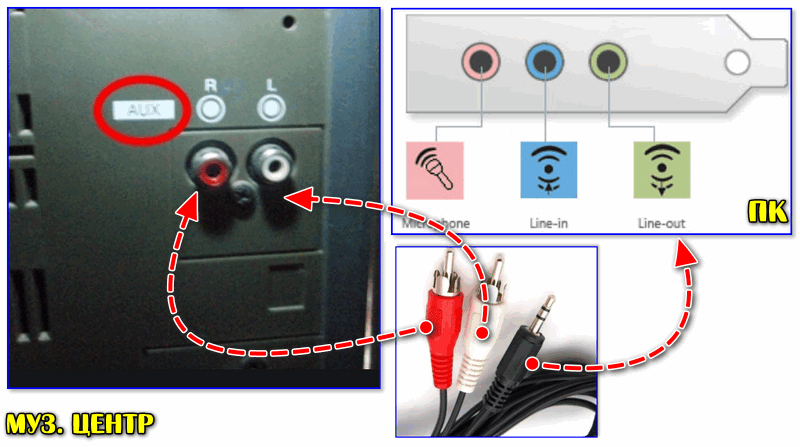
Сопряжение ПК и муз. центра
Если звук в акустике центра не ‘подает признаков жизни’ — ознакомьтесь со второй частью статьи, возможно нужно будет сделать еще пару ‘штрихов’…
Способ 2: через Bluetooth
Проводное подключение для ПК, конечно, удобно, но вот если речь идет о выводе звука с телефона или ноутбука — это далеко не всегда сподручно… Ноутбук перестанет быть мобильным, если его ‘связать’ лишними проводами…
Однако, вход достаточно простой — подключить муз. центр и ноутбук по Bluetooth. Отмечу, что это можно сделать даже в том случае, если ваш центр не поддерживает Bluetooth!
Кратко по подключению:
1) Для начала потребуется приобрести спец. устройство — Bluetooth-ресивер (если муз. центр не поддерживает Bluetooth). Подобных устройств достаточно много в китайских магазинах, например, Aliexpress.

Bluetooth Receiver (3,5 мм Jack Aux, RCA)
2) После, нужно соединить ресивер с муз. центром (обычно, подключают либо с помощью RCA, либо Jack 3,5). Т.е. ресивер у нас будет устройством, подающим звук на акустику муз. центра.
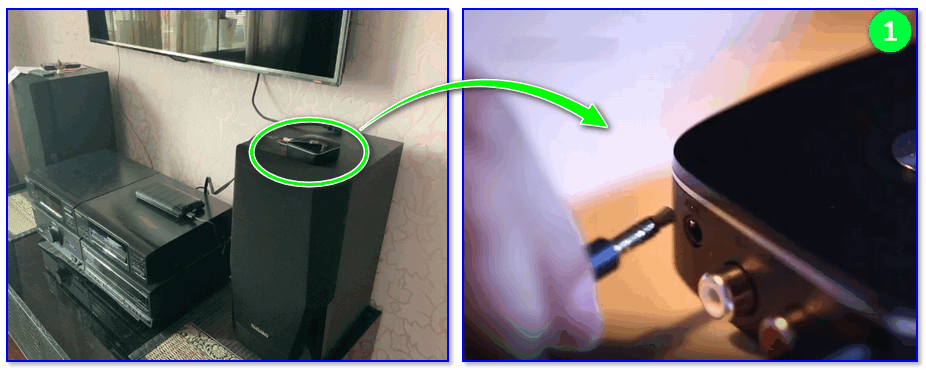
Подключение Bluetooth receiver к колонкам муз. центра
3) Далее включаем ноутбук, ресивер, муз. центр. На ноутбуке в трее кликаем по значку Bluetooth (что делать, если его нет) и добавляем новое устройство — наш ресивер (аналогично мышкам, клавиатурам и пр. устройствам).
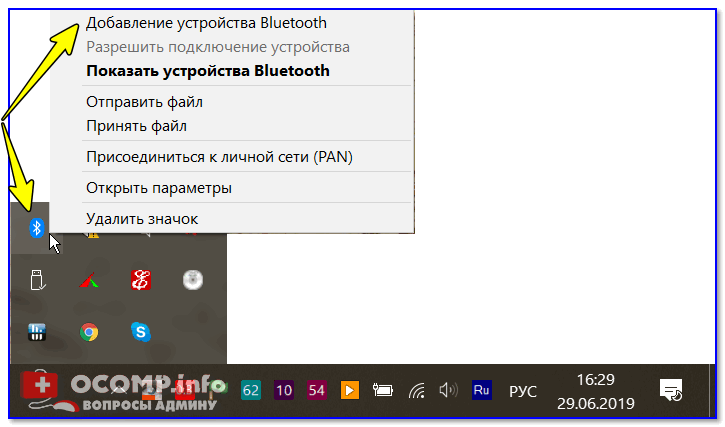
Добавление устройства Bluetooth
4) Собственно, теперь звук должен воспроизводиться на муз. центре. Т.е. ноутбук будет подавать его по Bluetooth на ресивер — тот преобразовывать сигнал в аудио и подавать на колонки центра.
Разумеется, при таком подключении — вместо ноутбука можно подключить к ресиверу и телефон (приставку…).

В помощь!
Как из обычных колонок сделать беспроводные Bluetooth (вывод звука с телефона/ноутбука на старые колонки или муз. центр без проводов!) — https://avege.ru/kak-iz-obyichnyih-kolonok-sdelat-bluetooth.html
Почему нет звука на муз. центре / колонках
Разумеется, мы здесь исходим из того, что кабель (устройство), которым вы сопрягаете компьютер и муз. центр цел и не перебит. Также исправны и сами разъемы, которые используются при подключении. Перепроверьте эти ‘мелочи’, в половине случаев — причина в этом…
Причина 1: не настроен муз. центр
В некоторых устройствах для воспроизведения нужно в настройках непосредственно указать ‘AUX’ (т.е. тот интерфейс, через который мы подключили). Если это не сделать — муз. центр просто не будет знать ‘откуда’ и ‘что’ ему воспроизводить…
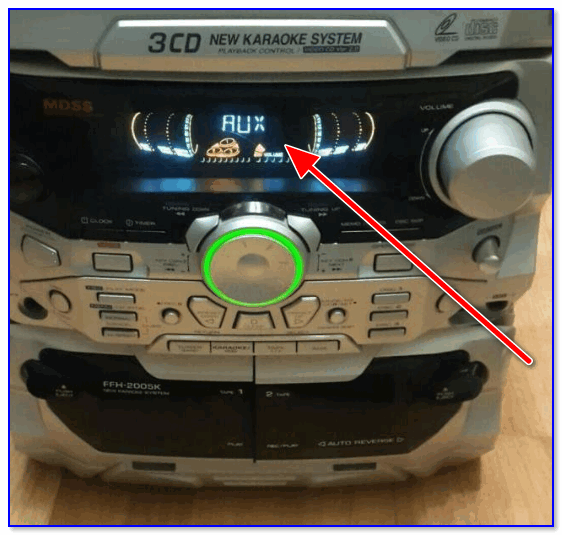
В настройках воспроизведения муз. центра нужно выставить AUX
Причина 2: звук ‘подается’ на отличное устройство
Дело в том, что компьютер (ноутбук) по умолчанию далеко не всегда правильно определяет ‘куда’ отправить звук (например, если у вас к ПК кроме центра подключены ТВ, приставка, тюнер и пр. устройства — звук может идти на одно из них (даже, если оно сейчас уже выключено)).
Настраивается это в панели управления Windows в разделе ‘Оборудование и звук/Звук’ (см. скриншот ниже).
Обратите внимание, что в этой вкладке будут представлены все аудио-устройства, подключенные к вашему компьютеру. Необходимо выбрать и использовать по умолчанию именно муз. центр, чтобы на него начал ‘подаваться’ звук (если не знаете, что выбрать в этом списке — прощелкайте их все!).
Использовать по умолчанию…
Причина 3: настройки аудио-драйвера
Кроме вышесказанного, рекомендую проверить настройки аудио-драйвера (нередко, в его настройках может быть выставлено какое-нибудь ‘подавление шума’, разделение источников звука и пр. — что может повлиять на передачу звука).
Если у вас установлена полная версия аудио-драйвера — то, обычно, в трее (рядом с часами) имеется спец. значок на открытие панели управления (см. скрин ниже).
В помощь!
Нет значка от диспетчера звука Realtek HD! Как войти в панель управления аудио-драйвером — https://avege.ru/dispetcher-realtek-hd.html
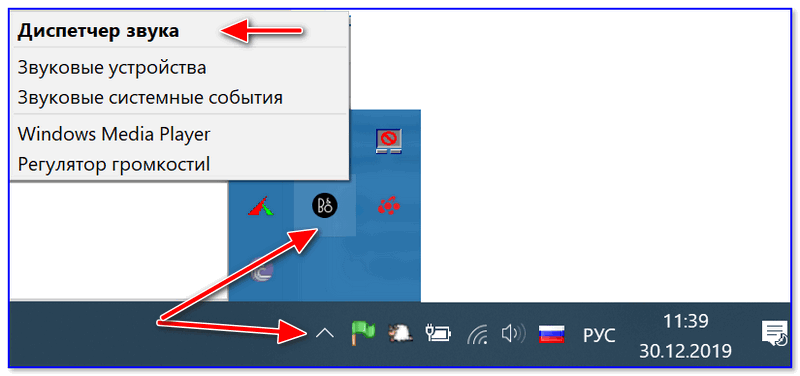
В аудио-панели управления необходимо проверить вкладки ‘выход’ и ‘общие’ (конечно, многое зависит от конкретного ПО). Я бы вообще порекомендовал сбросить настройки драйвера в стандартные предустановки… https://avege.ru/soft/kak-podklyuchit-muzykalnyy-tsentr-k-kompyuteru-noutbuku.html» target=»_blank»]avege.ru[/mask_link]
Как подключить музыкальный центр к компьютеру?

Персональный компьютер – вещь, конечно, универсальная. Но любителям слушать музыку в отменном качестве простые колонки не принесут привычного удовольствия. И если у вас имеется музыкальный центр, его можно использовать для усовершенствования ПК. Итак, мы расскажем, можно ли музыкальный центр подключить к компьютеру,а также объясним, как это сделать правильно.
Как подключить музыкальный центр к компьютеру?
Если есть желание добиться невероятного акустического звучания файла, проигрываемого на ПК, попробуйте своими силами подключить музыкальный центр. Делать это несложно, даже новичку под силу. Соединить оба объекта – компьютер и центр — придется с помощью специального шнура 2RCA-mini jack 3,5 мм.
На самом деле на одном из концов кабеля размещается такой знакомый штекер mini-jack 3,5 мм, которые применяется для подключения наушников. Другой его конец заканчивается двумя «тюльпанами» 2RCA белого и красного цветов. Кстати, если вы обладаете навыками паяния, при наличии исходного материала создать шнур для подключения музыкального центра к компьютеру не составит труда.
Итак, порядок действий следующий:
- «Тюльпаны» подключают к разъему AUX, что располагается на задней панели центра. Он выглядит как два отверстия, белого и красного цвета.
- После чего второй конец шнура присоединяем к зеленому разъему-выходу для колонок на панели вашего ПК.
- Осталось только перевести ваш музыкальный центр на режим AUX и наслаждаться чистотой звука.
Можно ли подключить колонки от музыкального центра к компьютеру?

Если у вас в наличии колонки от музыкального центра, может вполне резонно возникнуть вопрос использовании их вместо малогабаритной пары, которая воспроизводит звук маломощно и некачественно, но без самого центрального блока. Но тут возникает сложность. Дело в том, в блоке располагается усилитель, который питает колонки. А показатели мощности звуковой карты вашего компьютера, скорее всего, не хватит для их работы. Более того, такое прямое подключение может повредить звуковую карту.
Поэтому подключение колонок от музыкального центра к компьютеру вероятно осуществить в том случае, если вам удастся найти подходящую плату или небольшой усилитель. Но тут обратите внимание на то, чтобы мощность колонок ни в коем случае не превышала эту характеристику усилителя. Кстати, увлекающиеся электроникой, сами могут спаять такое устройство. Соответственно, для соединения ПК и усилителя понадобится тот самый шнур 2RCA-mini jack 3,5 мм, о котором шла речь выше.
Главное назначение музыкального центра – качественное воспроизведение звука. Также с его помощью можно «усовершенствовать» звучание других видов техники – к примеру, компьютера или телевизора. Как подключить музыкальный центр к телевизору расскажет статья.
Вы заметили, что счета за воду вдруг выросли без видимой причины? Или внутри унитаза то и дело появляется ржавая дорожка, избавиться от которой удается лишь на пару дней? Причиной обеих этих проблем чаще всего является течь из бачка унитаза.
Если вы любите слушать музыку, и при этом не согласны на компромиссы относительно качества звучания, в вашем доме обязательно должна быть хорошая аудиоаппаратура. Это может быть музыкальный центр или домашний кинотеатр. Что выбрать — подскажет статья.
С появлением силиконовых форм для выпечки жизнь кулинаров стала гораздо проще. Ведь такие формы удобны, легко моются, а кроме того, позволяют создавать настоящие кулинарные шедевры. Но можно ли ставить их в микроволновку? Разберемся в статье.
Источник: womanadvice.ru